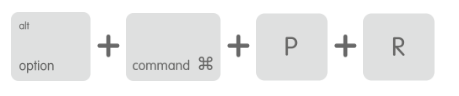Докато отстранявате проблеми с вашия MacBook Pro, има вероятност да сте чули съвета за нулиране на NVRAM? Е, някои посетители на форума обсъждат как процесът на нулиране може да излекува всички нестабилности, свързани с macOS. Но замисляли ли сте се какво точно е NVRAM? Защо трябва да се нулира?
Какво е NVRAM?
Нека започнем, като обясним какво точно е NVRAM.
Ако вашият Mac започне да вижда на екрана неочаквана икона на „въпросителен знак“ веднага щом стартирате машината или когато стартира от елемент на стартиращ диск, различен от този, който сте посочили в предпочитанията. Може да се наложи да изчистите NVRAM, за да коригирате тези видове проблеми. Питате защо? Тъй като вашата NVRAM съхранява всички тези настройки на вашия Mac. Състои се от цялата важна информация за зареждането, конфигурацията на устройството и други постоянни компоненти.
Страницата за поддръжка на Apple обяснява, че NVRAM (Енергонезависима памет с произволен достъп) е малко количество памет, която вашата Mac машина използва за съхраняване на определени типове ключови настройки. Те включват звук, високоговорител, дисплей, стартиращ диск, нива на подсветка, състояние на услугите за местоположение, часова зона, скорошна информация за паника на ядрото и други други настройки. Повечето от потребителите на Mac не мислят много за своята енергонезависима RAM, но въпреки това работи усилено, като следи всички гореспоменати подробности, които влияят на цялостното функциониране на системата.
Кога трябва да нулирате NVRAM?
Въпреки широко разпространеното погрешно схващане, нулирането на NVRAM на MacBook Pro може да не ускори значително вашата машина. Но това ще ви помогне да отстраните неизправностите с бавното поведение на вашия Mac, когато се сблъскате с проблеми с настройките, съхранени в NVRAM, като аудио настройки, настройки на дисплея или места на дискове за зареждане. В определени сценарии нулирането на NVRAM също помага за разрешаване на паниката в ядрото.
Защо трябва да нулирате NVRAM MacBook?
Ако изпитвате проблеми със силата на звука на високоговорителя на вашия Mac, разделителната способност на екрана, системното време, стартовия диск и не можете да намерите идеалния начин да отстраните проблемите, последното средство е да нулирате NVRAM.
Ако се сблъскате с някой от следните проблеми с Mac, трябва да нулирате NVRAM на MacBook:
- Мигаща икона на „въпросителен знак“, която се появява веднага щом стартирате вашия Mac.
- Дисплеят на Mac замръзва внезапно или престава да реагира (без да показва иконата на въртящо се колело).
- Въпреки че силата на звука е увеличена, високоговорителят на вашия Mac спира да възпроизвежда аудио.
- Вашият MacBook Pro има проблеми при свързване към външен дисплей
Как да видите какво има в NVRAM?
Ако наистина сте любопитни какви настройки са в NVRAM, тогава можете да изпълните следната команда в прозореца на терминала.
СТЪПКА 1 - Стартирайте терминала на macOS.
СТЪПКА 2 - Намерете приложения и се насочете към помощни програми.
СТЪПКА 3- Изпълнете следната команда в Windows на терминала и натиснете Enter.
“ nvram – xp “ (без точка и запетая)
Ще можете да видите цялото съдържание на NVRAM Mac . Ще разпознаете няколко неща, като нива на силата на звука и ще видите куп загадъчни клавиши.
Как да нулирате NVRAM Mac?
Имайте предвид, че нулирането на NVRAM ще върне енергонезависимата RAM памет на вашия MacBook обратно към фабричните настройки по подразбиране. Това означава, че когато рестартирате машината си след процеса на нулиране, всичките ви настройки като сила на звука на системата, разделителна способност на екрана, настройки за избор на стартиращ диск и т.н. ще бъдат зададени така, както са били, когато сте конфигурирали настройките за първи път.
Следвайте стъпките по-долу, за да нулирате NVRAM на вашия MacBook:
МЕТОД 1 – Команда за стартиране
Ако смятате, че нулирането на NVRAM ще реши всичките ви проблеми с Mac, тогава има повече от един начин да го направите. Най-разпространеният начин за нас чрез задържане на няколко клавиша по време на вашето Power On вашата Mac машина.
СТЪПКА 1 - Първо изключете напълно вашия Mac, като използвате менюто на Apple.
СТЪПКА 2- След като изключите вашия MacBook Pro, намерете клавишите Command, Option, P & R.
СТЪПКА 3- Сега трикът е, включете вашия Mac с помощта на бутона за захранване и натиснете и задръжте едновременно клавишите Command, Option, P & R, веднага щом чуете звука на звънеца при стартиране на Mac.
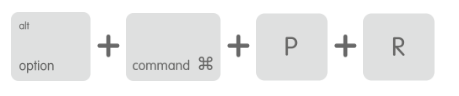
СТЪПКА 4- Продължете да държите тези клавиши, докато отново чуете стартовия звук.
Забележете, че вторият звук при стартиране ще бъде различен от първоначалния звук, което показва, че настройките са били нулирани до фабричните настройки и успешно нулиране на NVRAM!
МЕТОД 2 – Терминал
Ето още един бърз начин да нулирате NVRAM на MacBook, следвайте стъпките по-долу:
Забележка: Използването на терминала на Mac е усъвършенстван начин за издаване на команди на вашата машина. Въпреки че посочените по-долу командни редове ще ви помогнат да нулирате NVRAM, силно се препоръчва да научите повече за Terminal, преди да продължите по-нататък.
СТЪПКА 1- Затворете всички работещи Mac приложения и отворете терминала. Можете да го намерите с помощта на Finder > Помощни програми > Терминал!
СТЪПКА 2 - Изпълнете следния команден ред и натиснете Enter.
sudo nvram -c
СТЪПКА 3- Сега въведете администраторската парола и натиснете бутона Enter отново.
СТЪПКА 4- След това въведете следния команден ред, за да завършите процеса: sudo shutdown -r now
Натиснете бутона Enter, за да рестартирате вашия MacBook!
Изчистихте вашата NVRAM. Какво следва?
Както беше обсъдено, нулирането на NVRAM на MacBook ще върне NVRAM на вашата система към фабричните настройки по подразбиране. Така че, вероятно следващото нещо, което може да трябва да направите, е да възстановите определени полезни настройки (като нива на яркост, настройки на силата на звука и т.н.) от системните предпочитания, за да сте сигурни, че всичко работи според вашето удобство!